有时候,我们在数据预处理的过程中,会遇到一些关于数据类型的小尴尬
比如调查单位的行业代码由四个数字组成,但却不是数值而是字符,这就需要我们对数据类型进行转换
今天要为大家介绍如何使用Excel 和 Python进行数据类型转换
案例数据继续使用UCI的红酒质量评分数据集
需要完成的任务是将“id”列数据由数值型转换为字符型
知识点10:查看数据类型
Excel
选中"id"列——单击鼠标右键——设置单元格格式
Python
import pandas as pd #载入pandas库
data = pd.read_excel('C:/Users/dell-pc/Desktop/data.xlsx') #读取Excel文件数据
data.head(5) #显示数据集的前5行
data.info() #查看所有数据列的数据类型
data["id"].dtype #查看特定数据列的数据类型

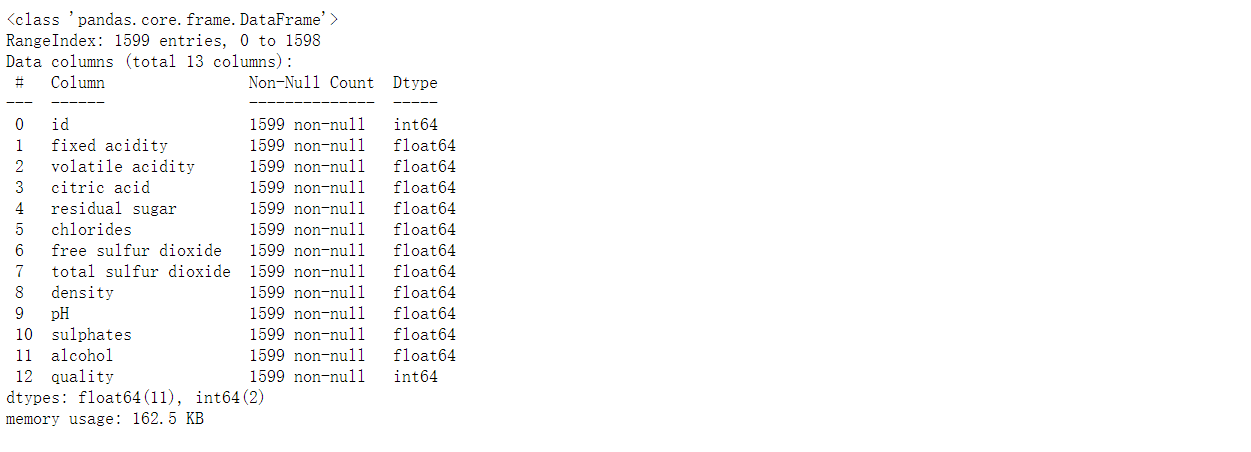

知识点11:转换数据类型
Excel
数值转文本:选中"id"列——“数据”菜单栏——分列——下一步——下一步——选择“文本”——确定
文本转数值:选中"id"列——“数据”菜单栏——分列——下一步——下一步——选择“常规”——确定
Python
data["id"] = data["id"].astype("object") #整型转字符型(int64为整型,即整数;float64为浮点型,即带有小数的数值)
data.info() #查看所有数据列的数据类型
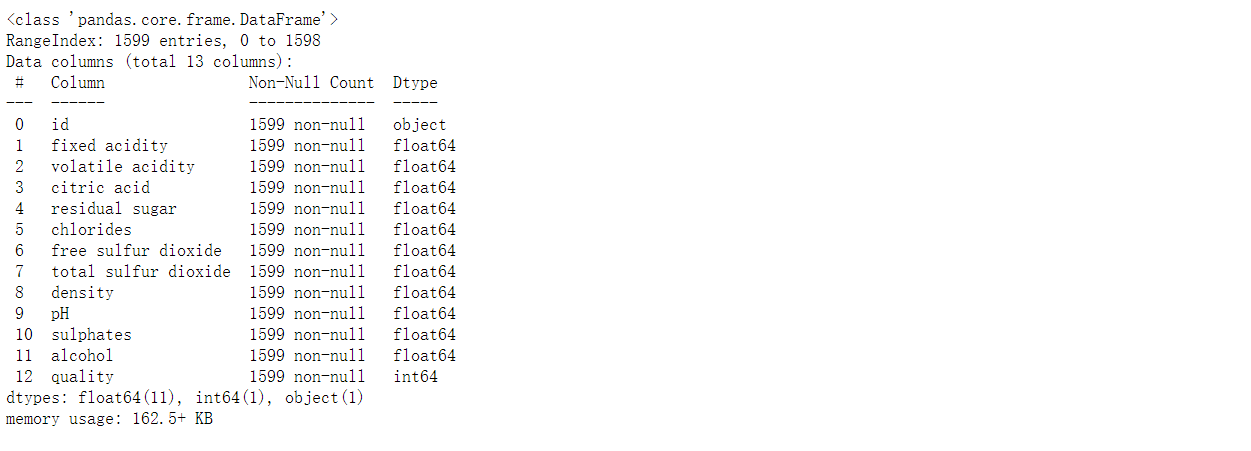
pandas库中常见的数据类型,及其与python、numpy库对比如下
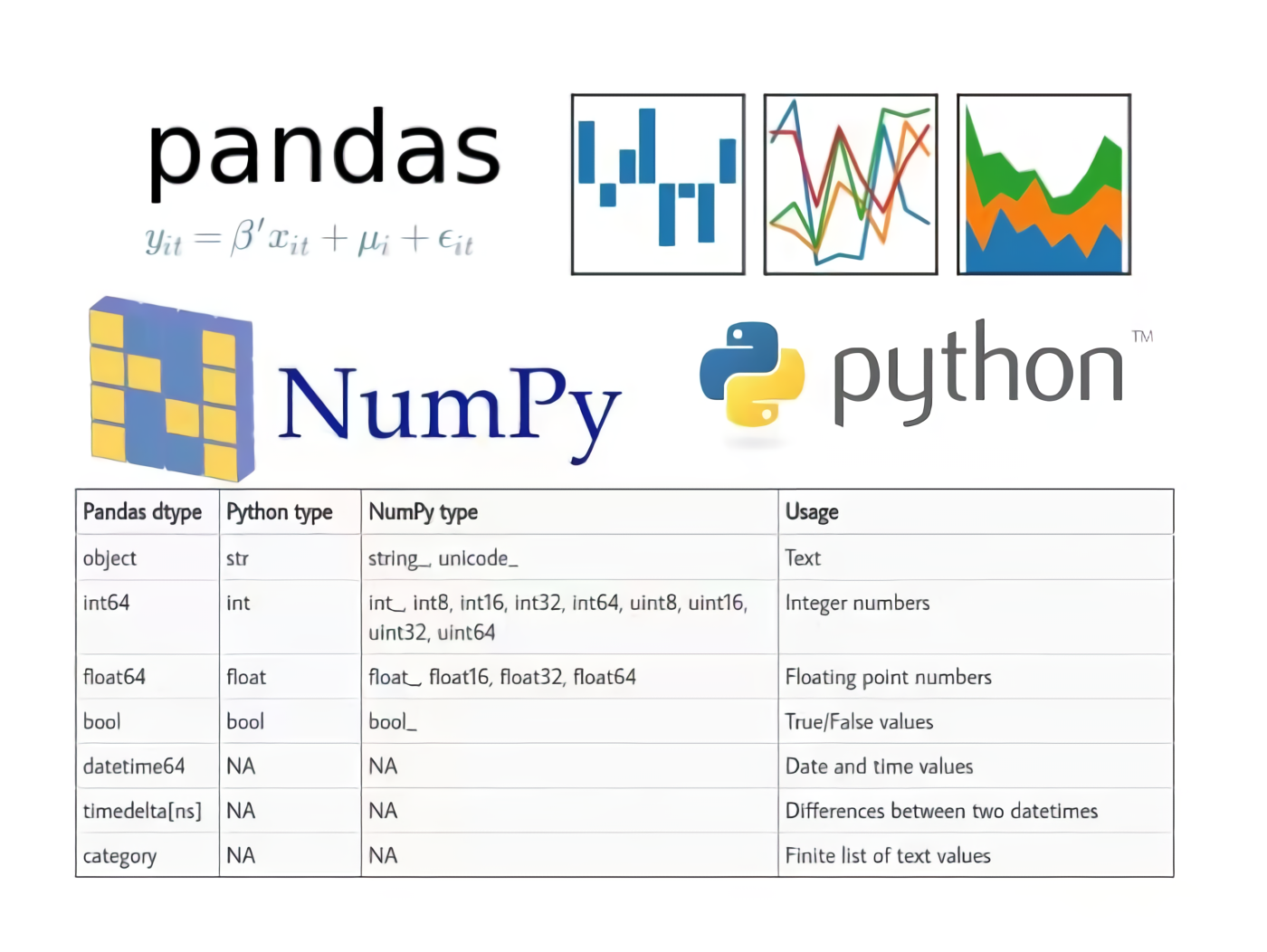










 本文指导如何在Excel和Python中转换数据类型,以处理非数值的字符行业代码。通过UCI红酒数据集实例演示,学习查看数据类型和进行'id'列从整型到字符型的转换。掌握pandas库的数据类型操作,如astype()函数的使用。
本文指导如何在Excel和Python中转换数据类型,以处理非数值的字符行业代码。通过UCI红酒数据集实例演示,学习查看数据类型和进行'id'列从整型到字符型的转换。掌握pandas库的数据类型操作,如astype()函数的使用。
















 2591
2591

 被折叠的 条评论
为什么被折叠?
被折叠的 条评论
为什么被折叠?








